Cara Mengaktifkan Mode Pemeliharaan untuk WooCommerce (Metode Mudah)
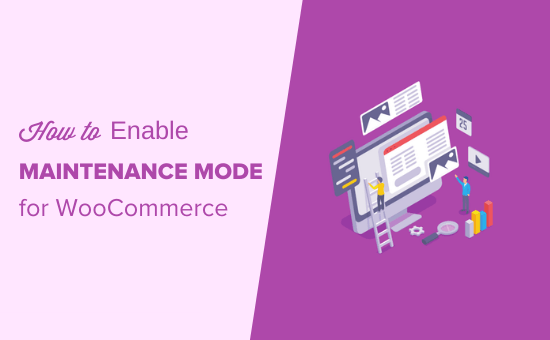
Baru-baru ini beberapa pembaca kami bertanya kepada kami apakah mungkin menempatkan toko WooCommerce dalam mode pemeliharaan tanpa mempengaruhi bagian lain dari situs web?
Berita baiknya adalah itu tidak hanya mungkin, tetapi juga sangat mudah dilakukan.
Di artikel ini, kami akan menunjukkan kepada Anda cara mengaktifkan mode pemeliharaan untuk WooCommerce. Anda akan memiliki opsi untuk membatasi mode pemeliharaan hanya ke halaman toko Anda, atau Anda dapat mengaktifkannya untuk seluruh situs web.
Mengapa dan Kapan Anda Perlu Mengaktifkan Mode Pemeliharaan untuk WooCommerce
Ada beberapa alasan utama mengapa Anda mungkin ingin menempatkan toko WooCommerce Anda (tetapi tidak seluruh situs Anda) ke mode pemeliharaan atau mode segera hadir:
- Toko Anda masih dalam pengembangan dan Anda belum meluncurkannya. Ini adalah saat yang tepat untuk menggunakan halaman "segera hadir" untuk membangun kegembiraan saat Anda bekerja di toko Anda di belakang layar.
- Ada yang salah dengan toko Anda. Jika ada masalah, dapat dengan cepat menempatkan toko ke mode pemeliharaan akan memberi Anda waktu untuk memperbaiki masalah (tanpa penalti Google).
- Anda menambahkan bagian toko online ke situs web yang ada, tetapi ingin mengujinya dengan benar sebelum membukanya untuk masyarakat umum.
Menempatkan toko WooCommerce Anda dalam mode pemeliharaan membantu Anda meningkatkan pengalaman pengguna secara keseluruhan dan menghindari pesanan yang salah tempat saat Anda bekerja di situs Anda.
Yang sedang berkata, mari kita lihat bagaimana cara mudah mengaktifkan mode pemeliharaan WooCommerce tanpa mempengaruhi sisa situs web Anda.
Tip: Jika Anda ingin menyembunyikan seluruh situs WordPress Anda dari pengunjung, lihat artikel kami yang menjelaskan cara menempatkan situs WordPress Anda dalam mode pemeliharaan.
Mengaktifkan Mode Perawatan untuk WooCommerce
Hal pertama yang perlu Anda lakukan adalah menginstal dan mengaktifkan SeedProd plugin. Untuk detail lebih lanjut, lihat panduan langkah demi langkah tentang cara memasang plugin WordPress.
Setelah aktivasi, Anda harus memasukkan kunci lisensi dengan masuk ke Pengaturan »Coming Soon Pro dan mengklik tab ‘Lisensi’:
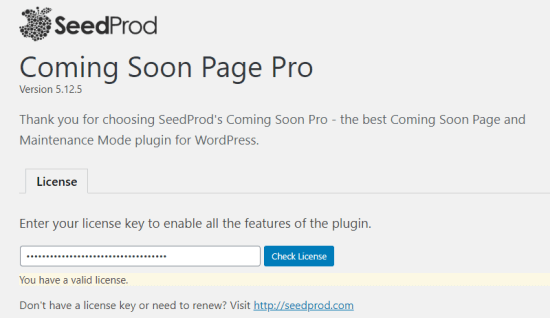
Sekarang Anda siap untuk menempatkan toko WooCommerce Anda dalam mode pemeliharaan.
Membuat Mode Perawatan Anda atau Halaman Segera Hadir
Untuk mulai mendesain halaman Anda, Anda perlu mengunjungi Pengaturan »Coming Soon Pro halaman dan klik tombol ‘Edit Segera Hadir / Halaman Pemeliharaan’.
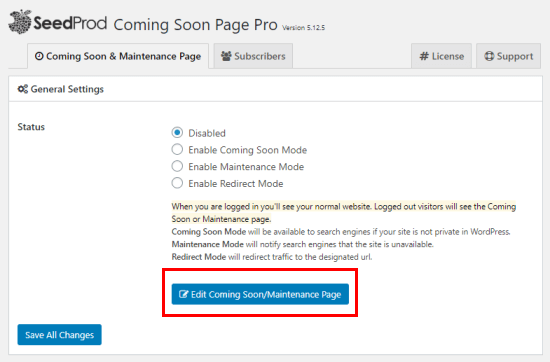
Di halaman berikutnya, Anda akan melihat banyak templat berbeda untuk dipilih. Masing-masing dapat dengan mudah disesuaikan agar sesuai dengan kebutuhan Anda.
Selain itu, Anda dapat beralih ke tema yang berbeda kapan saja tanpa kehilangan perubahan yang Anda buat pada teks dan bidang lain di halaman pemeliharaan Anda.
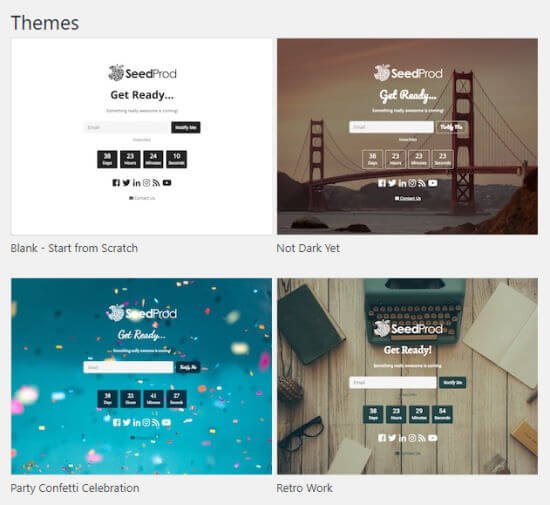
Setelah Anda memilih tema, halaman Anda akan dibuat secara otomatis untuk Anda, dengan tajuk 'Coming Soon'. Kami menggunakan tema 'Perayaan Confetti Pesta' di sini.
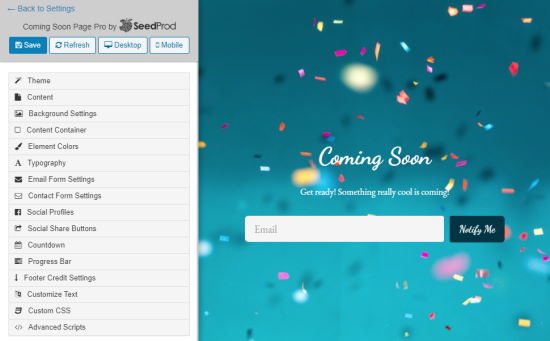
Untuk mengubah teks pada halaman, klik tab ‘Konten’ di sebelah kiri, dan Anda akan melihat opsi untuk mengedit teks.
Anda juga dapat mengubah urutan area halaman yang berbeda dengan hanya menggerakkannya ke atas dan ke bawah di bawah 'Urutan Bagian'.
Jika Anda ingin menambahkan bagian tambahan ke halaman pemeliharaan Anda, Anda dapat melakukannya juga. Cukup tutup tab ‘Konten’ dengan mengkliknya, lalu buka tab untuk bagian baru yang Anda inginkan.
Di sini, kami menambahkan penghitung waktu mundur ke halaman. Ini bisa menjadi cara yang bagus untuk membangun kegembiraan saat toko Anda akan diluncurkan.

Tip: Jika Anda ingin meluncurkan toko Anda secara otomatis ketika hitungan mundur selesai, maka cukup aktifkan Launch Peluncuran Otomatis ’dalam pengaturan penghitung waktu mundur.
Halaman yang Anda buat dapat bertindak sebagai jenis halaman arahan, memungkinkan Anda untuk mulai membuat daftar email secara langsung.
Saat Anda puas dengan tampilan halaman pemeliharaan Anda, pastikan Anda mengklik ‘Simpan’ di bagian atas halaman.
Aktifkan Mode Perawatan atau Segera Hadir untuk WooCommerce Store Anda
Sekarang Anda telah membuat kustom Anda segera hadir atau halaman mode pemeliharaan, mari lanjutkan dan aktifkan.
Di dasbor WordPress Anda, buka Pengaturan »Coming Soon Pro.
Di bawah ‘Status’ Anda dapat memilih ‘Aktifkan Mode Segera Datang’ atau ‘Aktifkan Mode Pemeliharaan’.
Meskipun istilah-istilah ini sering digunakan secara bergantian, masing-masing memiliki arti dan tujuan yang berbeda di sini.
Segera Hadir Mode
Jika Anda belum meluncurkan toko online, Anda biasanya harus memilih ‘Aktifkan Mode Segera Datang’. Mode ini memungkinkan halaman Anda mulai diindeks oleh Google, tanpa pelanggan potensial dapat melihat halaman mana pun.
Mode Coming Soon adalah untuk situs yang sedang dibangun.
Mode Perawatan
Jika toko Anda benar-benar tidak aktif untuk pemeliharaan, Anda biasanya harus memilih Mode Mode Perawatan ’. Misalnya, jika Anda memasang plugin baru yang menyebabkan masalah, Anda mungkin perlu menghapus situs saat memperbaiki sesuatu.
Mode Perawatan memberi tahu mesin pencari bahwa situs Anda sedang tidak aktif untuk sementara waktu, menggunakan kode tajuk khusus 503.
Setelah Anda memilih opsi yang sesuai, Anda perlu memastikan bahwa hanya toko Anda yang akan segera masuk atau mode pemeliharaan, bukan seluruh situs Anda.
Untuk melakukan ini, gulir ke bawah ke Settings Pengaturan Lanjut ’dan klik‘ Sertakan URL ’.
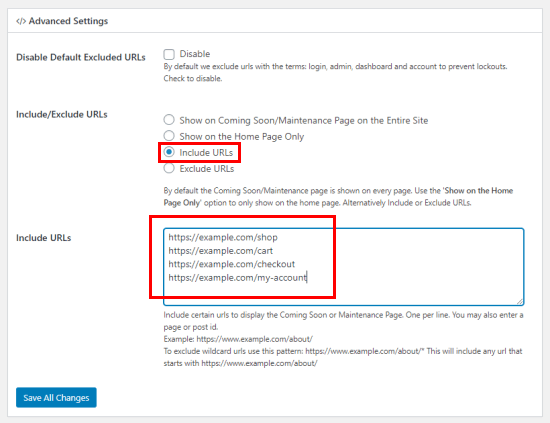
Di kotak teks, Anda harus memasukkan URL untuk toko WooCommerce Anda. Anda ingin memasukkan semua halaman WooCommerce default. (Jangan lupa ganti example.com dengan nama domain Anda sendiri.)
https://example.com/shop
https://example.com/cart
https://example.com/checkout
https://example.com/my-account
Jika toko Anda memiliki produk, maka Anda juga perlu menambahkan URL ini:
https://example.com/product/*
https://example.com/product-category/*
https://example.com/product-tag/*
Tanda bintang di akhir setiap URL tersebut adalah karakter wildcard. Itu berarti bahwa SeedProd akan menyertakan semua URL yang cocok dengan pola sebelum asterisk.
Setelah Anda selesai melakukannya, klik tombol ‘Simpan Semua Perubahan’.
Memeriksa Toko Anda dalam Mode Pemeliharaan
Setelah selesai, kami sarankan untuk membuka jendela browser tamu atau penyamaran di mana Anda belum login, dan menuju ke toko WooCommerce Anda. Anda akan melihat halaman mode pemeliharaan segera datang, dan bukan toko online Anda.
Jangan lupa untuk memeriksa halaman yang bukan bagian dari toko Anda juga, untuk memastikan Anda tidak secara tidak sengaja memasukkan seluruh situs Anda ke mode pemeliharaan.
Sekarang Anda dapat masuk dan bekerja di toko WordPress Anda tanpa khawatir orang lain berpotensi melihat area yang rusak di situs Anda saat sedang dalam pembangunan atau pemeliharaan.
Kami harap artikel ini membantu Anda mempelajari cara mengaktifkan mode pemeliharaan untuk WooCommerce. Anda juga mungkin ingin melihat daftar plugin WooCommerce terbaik kami, dan panduan SEO WooCommerce langkah demi langkah lengkap kami untuk pemula.
Jika Anda menyukai artikel ini, silakan berlangganan artikel kami YouTube Saluran untuk tutorial video WordPress. Anda juga dapat menemukan kami di Twitter dan Facebook.




